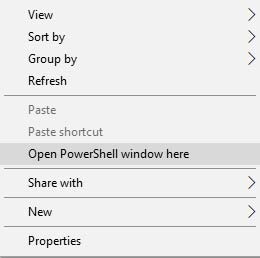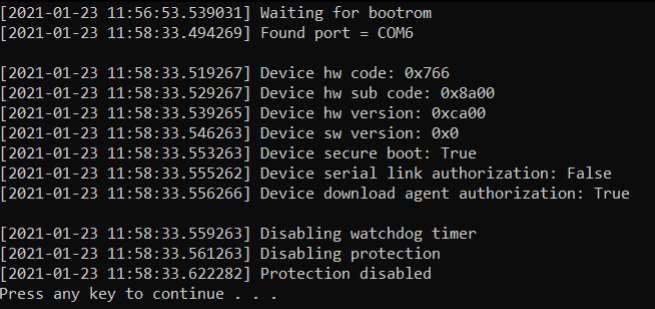كيفية إزالة المصادقة، تفليش الملفات غير الرسمية في وضع Download لأجهزة ميدياتك!
سبق وأن تحدثنا بموقعنا هذا بالعديد من المقالات أو الدلائل حول أمر “تفليش الرومات لهواتف شريحة ميدياتك”، فـ بالفعل هناك العديد من الأدوات التي هي أساسا مخصصة لهذا النوع من الهواتف بشكل عام، وهناك مجموعة أخرى مخصصة لعلامات معينة لا تأتي منتجاتها إلا بمعالجات MediaTek، هناك مثلاً أداة Dream Tool، التي هي واحدة من المتخصصين لتنصيب ملفات النظام الرسمية على تلك الهواتف، هناك أيضاً MTK Flash Tool، وهي كـ السابقة مخصصة لجميع هواتف هذا المعالج وليس جزئية منها.
أما إن كان حديثنا حول البرامج الاختصاصية التي طُورت لعلامات معينة حاملة لـ ميدياتك، فلابد من ذكر Infinix Flash Tool الذي يتضح من إسمها أنها مخصصة لمنتجات انفنكس، أو الأخرى لمستخدمي هواتف تكنو وهي Tecno Flash Tool. كما تحدثنا سابقا أيضاً بدليل “كل ما يخص أجهزة ميدياتك” عن العديد من الأمور التي تختص بالتعديل على نظام الهواتف صاحبة شريحة ميدياتك.
ولكن المؤسف في الأمر، ونقصد هنا تفليش الرومات على هواتف ميديا تيك، أن هناك الكثير من الهواتف إن لم يكن أغلبها لا تقبل من الأساس تنصيب أي ملفات غير رسمية، فهناك نوع من الحماية سوف نتحدث عنه تفصيلياً بفقرة تعريفية مخصصة له يسمى “الـ مصادقة”، فإذا استعملت أي نوع من تلك الأدوات مهما كان نوع هاتفك أو علامته في تفليش رومات غير رسمية، أي أمور تختص بـ الروت، الريكفري، فسوف تواجه مشكلة عدم تنفيذ الأمر من الأساس. ي
عتبر Redmi Note 9 هو الأبرز من بينهم، هناك بالطبع قائمة أخرى من الهواتف ليس باستطاعتنا حصرها لأنها عبارة عن جميع هواتف شريحة Mediatek، ولكن هو يمكن اعتباره أكثر الهواتف المصاحبة لمعالج من Mediatek التي تعرض مستخدميها لذلك. فهل أنت من أحد الأشخاص التي تعرضوا لذلك بالفعل؟، إذاً، هذا الدليل هو الحل الأمثل لك، ولكن دعونا بدايةً نعرفكم عن “المصادقة”.
كيفية تفليش الملفات غير الرسمية هواتف ميدياتك الأخرى
المصادقة أو Authentication كما يطلق عليها بالإنجليزية هي وسيلة للحماية، تم تطويرها بهدف التصدي لأمور الاختراق وخاصةً اختراق الحسابات فهي تستخدم كثيراً في هذا الاتجاه، يمكن اعتبارها وسيلة للتحقق من هوية الشخص عن طريق توجيه سؤال إليه مثلاً يختص بهِ أو باستخدام معلومات عنه، يمكن أيضاً أن تتمثل في السؤال عن كلمة السر والاسم المستعار المستخدم في الحماية، يمكن أن تكون عن طريق البطاقات أو بصمة الأصابع، كل تلك تعتبر طرق لتخطي المصادقة والقيام بالذي تريده أيً كان.
كما من أبرز ما تقوم به هي التحذير عند القيام بـ الاختراق وذلك للقيام بـ اللازم للتصدي لما يحدث، وهكذا، يمكننا أن نُطلق على مشكلة تفليش الرومات المعدلة على هواتف ميدياتك أو غيره من هواتف MTK هي مصادقة، فـ هي تتصدى لأي عملية تثبيت غير رسمية أو غير مصرح بها وتقوم بـ ايقافها تلقائياً. أصبح الآن يستخدمها موقع Facebook، منصة الألعاب الشهيرة Epic، انستقرام، والكثير من المنصات الأخرى بهدف الحماية.
بزيارتك لهذا المقال، بالتأكيد أنت تعلم ما هي وضعية الداونلود مود، وإن كنت لا تعلم ما هي، أو سمعت عنها سابقًا مجرد حديث، فهي وضعية كما ذكرنا سابقاً بالعديد من الدلائل عن كيفية استخدام مختلف الأدوات في تفليش الرومات الرسمية أو التحديثات الجديدة لن يستطيع هاتفك بدون الدخول إليها الوصول إلى أداة التفليش وإمكانية تثبيت الملفات للحصول على ما نريده نهايةً، وما نريده نحن الآن وما كتبنا هذا المقال لأجله، هو كيفية تثبيت الرومات المعدلة والملفات الغير رسمية على هاتف ميدياتك أو أي جهاز يحمل شريحة Mediatek بواسطة تلك الوضعية إلى جانب أداة التفليش بالطبع مهما كان نوع هاتفك أو علامته.
بالطبع، علينا أن نقوم بذكر ذلك، وهو أن تلك الطريقة لم تكن من الأساس بفضل مطوري موقع XDA الشهير، والحاملين لأسماء Dinolek، وk4y0z فـ بدونهم لم تستطيع تثبيت ما تريد من ملفات دون مراعاة أن تكون رسمية أولاً. والآن، حديثنا موجه لمستخدمي هواتف شريحة ميدياتيك جميعاً، علينا أن ننتقل إلى جزئية الشرح المفصل حول طريقة تفليش ملفات غير رسمية على هواتف Mediatek أو ما هو غير ذلك وتواجهه نفس المشكلة، هيا لنبدأ.
خطوات تخطي المصادقة
بدايةً وقبل الشروع في بدء أي خطوة من الخطوات التالية، سوف يكون عليك تنفيذ بعض الشروط الأولية التي لا تخلى منها أي طريقة، لابد بالطبع أن يكون هاتفك يحمل شريحة ميدياتيك، تأكد أيضاً من وجود جهاز كمبيوتر وكابل أصلي لكي تستطيع ربط الهاتف بـ حاسوبك الشخصي، ولتجنب مواجهة أي نوع من المشاكل التي قد تحدث لهاتفك في حالة عدم شحنه جيداً وتم إغلاقه أثناء تنفيذ الخطوات، تأكد من أن نسبة شحن بطارية هاتفك تتخطى الـ 50%. تلك شروط بسيطة وأساسية، ولكن ليست الوحيدة، فـ قائمة الملفات الآتية من الصعب أن تنتهي من الخطوات دون أن تحصل عليها كاملة بـ حاسوبك. حملها وهيا لنبدأ بـ خطوات تفليش الملفات غير الرسمية لهواتف مدياتيك عن طريق الداونلود مود.
- قم بتحميل أداة Python على جهازك الكمبيوتر.
- عليك تحميل تعريفات LibUSB أيضا على الحاسوب.
- قم بتحميل أداة SP Flash Tool لتفليش الرومات على الكمبيوتر أيضاً.
- ولا تنسى تحميل تعريفات أجهزة ميدياتك حتى لا تواجه مشكلة في تعرف الكمبيوتر على هاتفك.
- عليك أيضا تحميل أداة MTK Bypass Utility.
قائمة ببعض الهواتف الداعمة لهذا الشرح
- Redmi Note 9
- realme 7
- samsung galaxy a32
- oppo Reno 5 Z
- Redmi Note 9T
- OPPO Reno6 5G
- Redmi Note 10S
- Poco C3
- OnePlus Nord 2
الخطوات:
- بدايةً تأكد من أنك قمت بالفعل من تحميل جميع الملفات وتنفيذ كل الشروط المطلوبة المذكورة بالأعلى.
- بعدها، قم بالضغط على برنامج التثبيت لأداة Python، وقم بالضغط على خيار Add Python x.x to PATH من واجهة التثبيت التي سوف تظهر إليك.
- بعدها، اضغط على خيار Install Now لبدأ العملية، ويمكنك تغيير مسار تثبيت الأداة إن أردت من نفس الواجهة بالضغط على زر Customize installation.
- الآن بالفعل انتهينا من تثبيت الأداة وعلينا تثبيت بعض الملفات الأخرى التابعة، لذلك، قم بالتوجه إلى مجلد برنامج Python، ثم قم بالضغط على الزر الأيمن للفأرة، مع زر Shift من لوحة المفاتيح سويًا بأي مكان فارغ بالمجلد.
- من القائمة التي سوف تظهر إليك، قم بالضغط على خيار Open Powershell Window Here، لكي تظهر أمامك نافذة الأوامر.
- قم بوضع الأمر التالي بها، وانتظر حتى تنتهي عملية التثبيت، ثم انتقل الخطوة التالية.
pip install pyusb pyserial json5 - بعد ذلك، تأكد من أنك انتهيت بالفعل من تثبيت كل من تعريفات LibUSB، وتعريفات MTK التي قمنا بتحميلها من الأعلى أيضاً.
- بعد الانتهاء من تثبيت المذكور بالخطوة السابقة، قم بتثبيت أداة MTK Bypass Utility، ثم قم بنقل جميع الملفات التي نتجت من عملية التثبيت إلى مجلد برنامج Python (لا تتخطاها)، ثم قم بتثبيت SP Flash Tool.
- الآن سوف يكون عليك الانتقال لوضعية التحميل بهاتفك ريدمي نوت 9، لذا قم بإغلاق هاتفك، ثم قم بالضغط على زر خفض الصوت بعد اغلاقه وأثناء ذلك ثم بتوصيل هاتفك بالكمبيوتر عن طريق الكابل.
بعد انتقال هاتفك لوضعية الداونلود مود، قم بفتح نافذة الأوامر مثلما قمنا من قبل بفتحها، ثم قم بوضع الأمر التالي بها:
python main.py - الآن، تأكد من ظهور رسالة Protection Disabled, Press any key to continue إليك بالنافذة، ثم ثم بالضغط على أي زر من لوحة مفاتيح حاسوبك لكي تكتمل العملية.
- وأخيرا، عليك التوجه إلى أداة Sp Flash Tool، ثم قم من واجهة الأداة بعد التعرف على الهاتف بالضغط على خيار Options، ثم قم بالضغط على إعدادات Connection.
- بعد ذلك، قم من آخر واجهة ظهرت إليك بتفعيل خيار UART.
- يمكنك الآن بالفعل تثبيت ما تريد بواسطة أداة إس بي فلاش تول، فقد اتمننا بالفعل إزالة المصادقة.